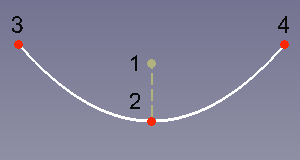Sketcher CreateArcOfParabola/es: Difference between revisions
(Updating to match new version of source page) |
(Updating to match new version of source page) |
||
| Line 26: | Line 26: | ||
==Descripción== |
==Descripción== |
||
<div class="mw-translate-fuzzy"> |
|||
Esta herramienta crea un arco de parábola por foco, vértice y puntos finales. |
Esta herramienta crea un arco de parábola por foco, vértice y puntos finales. |
||
</div> |
|||
[[Image:Sketcher_CreateArcOfParabola_Example.png]] |
|||
[[File:Sketcher Arc of Parabola 01.png]] |
|||
{{Caption|Arc of parabola (white) with internal geometry (dark yellow)}} |
|||
<span id="Usage"></span> |
<span id="Usage"></span> |
||
==Utilización== |
==Utilización== |
||
See also: [[Sketcher_Workbench#Drawing_aids|Drawing aids]]. |
|||
<div class="mw-translate-fuzzy"> |
<div class="mw-translate-fuzzy"> |
||
| Line 40: | Line 45: | ||
# Haz clic una cuarta vez en la vista 3D para definir el otro punto final (etiquetado como 4 en la imagen de arriba). |
# Haz clic una cuarta vez en la vista 3D para definir el otro punto final (etiquetado como 4 en la imagen de arriba). |
||
</div> |
</div> |
||
==Notes== |
|||
* Elements of the internal geometry can be deleted. They can be recreated at any time with [[Sketcher_RestoreInternalAlignmentGeometry|Sketcher RestoreInternalAlignmentGeometry]]. |
|||
Latest revision as of 09:14, 13 April 2024
|
|
| Ubicación en el Menú |
|---|
| Croquis → Croquizador Geometrías → Create an arc of parabola |
| Entornos de trabajo |
| Croquizador |
| Atajo de teclado por defecto |
| Ninguno |
| Introducido en versión |
| 0.17 |
| Ver también |
| Sketcher Arc of Ellipse, Sketcher Arc of hyperbola |
Descripción
Esta herramienta crea un arco de parábola por foco, vértice y puntos finales.
Arc of parabola (white) with internal geometry (dark yellow)
Utilización
See also: Drawing aids.
- Pulse el
Arco de parábola.
- Haz clic en la vista 3D para definir el punto de enfoque (etiquetado como 1 en la imagen de arriba).
- Haga clic en la vista 3D para definir el extremo del arco de la hipérbola (etiquetado como 2 en la imagen de arriba).
- Haga clic en la vista 3D para definir el primer punto final (etiquetado 3 en la imagen de arriba).
- Haz clic una cuarta vez en la vista 3D para definir el otro punto final (etiquetado como 4 en la imagen de arriba).
Notes
- Elements of the internal geometry can be deleted. They can be recreated at any time with Sketcher RestoreInternalAlignmentGeometry.
- General: Create sketch, Edit sketch, Map sketch to face, Reorient sketch, Validate sketch, Merge sketches, Mirror sketch, Leave sketch, View sketch, View section, Toggle grid, Toggle snap, Configure rendering order, Stop operation
- Sketcher geometries: Point, Line, Arc, Arc by 3 points, Circle, Circle by 3 points, Ellipse, Ellipse by 3 points, Arc of ellipse, Arc of hyperbola, Arc of parabola, B-spline by control points, Periodic B-spline by control points, B-spline by knots, Periodic B-spline by knots, Polyline, Rectangle, Centered rectangle, Rounded rectangle, Triangle, Square, Pentagon, Hexagon, Heptagon, Octagon, Regular polygon, Slot, Fillet, Corner-preserving fillet, Trim, Extend, Split, External geometry, Carbon copy, Toggle construction geometry
- Sketcher constraints:
- Geometric constraints: Coincident, Point on object, Vertical, Horizontal, Parallel, Perpendicular, Tangent, Equal, Symmetric, Block
- Dimensional constraints: Lock, Horizontal distance, Vertical distance, Distance, Radius or weight, Diameter, Auto radius/diameter, Angle, Refraction (Snell's law)
- Constraint tools: Toggle driving/reference constraint, Activate/deactivate constraint
- Sketcher tools: Select unconstrained DoF, Select associated constraints, Select associated geometry, Select redundant constraints, Select conflicting constraints, Show/hide internal geometry, Select origin, Select horizontal axis, Select vertical axis, Symmetry, Clone, Copy, Move, Rectangular array, Remove axes alignment, Delete all geometry, Delete all constraints
- Sketcher B-spline tools: Show/hide B-spline degree, Show/hide B-spline control polygon, Show/hide B-spline curvature comb, Show/hide B-spline knot multiplicity, Show/hide B-spline control point weight, Convert geometry to B-spline, Increase B-spline degree, Decrease B-spline degree, Increase knot multiplicity, Decrease knot multiplicity, Insert knot, Join curves
- Sketcher virtual space: Switch virtual space
- Additional: Sketcher Dialog, Preferences, Sketcher scripting
- Getting started
- Installation: Download, Windows, Linux, Mac, Additional components, Docker, AppImage, Ubuntu Snap
- Basics: About FreeCAD, Interface, Mouse navigation, Selection methods, Object name, Preferences, Workbenches, Document structure, Properties, Help FreeCAD, Donate
- Help: Tutorials, Video tutorials
- Workbenches: Std Base, Arch, Assembly, CAM, Draft, FEM, Inspection, Mesh, OpenSCAD, Part, PartDesign, Points, Reverse Engineering, Robot, Sketcher, Spreadsheet, Surface, TechDraw, Test Framework
- Hubs: User hub, Power users hub, Developer hub